怎么上传照片到电脑,手机照片上传电脑教程,小编带你了解更多相关信息。

如何将照片从手机上传到电脑?
现在,随着手机拍照功能的不断提升,越来越多的人喜欢用手机记录生活中的美好瞬间,并且在社交媒体上分享给朋友们。手机存储空间有限,如果不及时备份照片,就可能会导致照片丢失。为了避免这种情况的发生,我们可以将照片上传到电脑上进行备份。下面,我将为大家介绍几种简单易行的方法。
第一种方法:使用数据线连接手机和电脑
这是最常见的方法,只需要一根数据线就能将照片从手机上传到电脑。
1.将手机和电脑用数据线连接起来。
2.在手机上选择“传输文件”模式。
3.在电脑上打开文件管理器,找到手机对应的盘符。
4.进入手机的照片文件夹,选择要上传的照片,复制到电脑上即可。
第二种方法:使用云存储
如果您没有数据线或者不想麻烦地连接手机和电脑,那么云存储将是一个不错的选择。
1.下载安装云存储应用程序,如百度云、iCloud、Google Drive等。
2.在应用程序中注册账号,登录后即可使用。
3.在应用程序中选择上传照片,等待上传完成。
4.在电脑上登录相应的云存储账号,即可查看已上传的照片。
第三种方法:使用无线传输
如果您不想连接数据线,也不想使用云存储,那么无线传输将是您的选择。
1.下载安装无线传输应用程序,如AirMore、Pushbullet等。
2.在应用程序中注册账号,登录后即可使用。
3.在应用程序中选择上传照片,等待上传完成。
4.在电脑上登录相应的无线传输账号,即可查看已上传的照片。
通过以上三种方法,您就可以将手机中的照片上传到电脑上进行备份了。同时,建议大家定期备份照片,以免不必要的损失。
怎么上传照片到电脑(手机照片上传电脑教程)
下一篇:返回列表





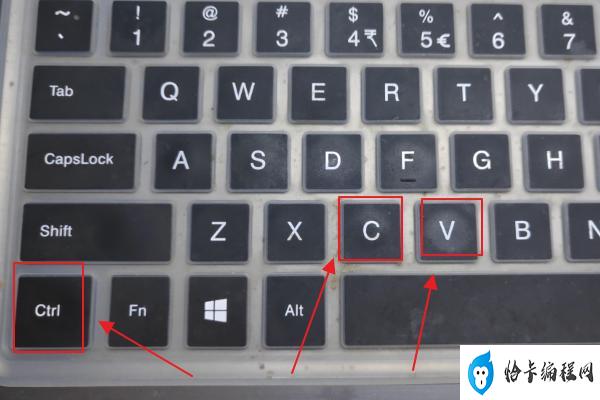


 扫一扫支付
扫一扫支付


